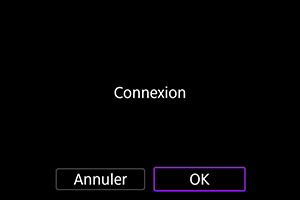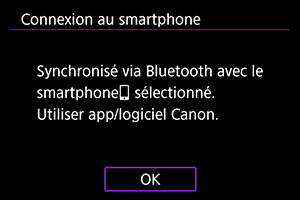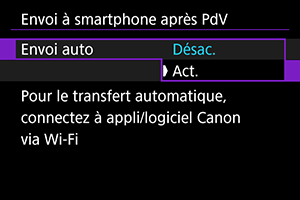Connexion à un smartphone ou une tablette
- Activation du Bluetooth et du Wi-Fi sur un smartphone
- Installation de l'application sur un smartphone
- Synchronisation Bluetooth et connexion Wi-Fi à des smartphones
- Principales fonctions de Camera Connect
- Maintien d'une connexion Wi-Fi avec l'appareil photo lorsqu'il est éteint
- Connexion à des smartphones sans synchronisation Bluetooth
- Modification/Suppression des appareils pour connexion
- Reconnexion à l'aide des informations de connexion
- Transfert automatique des images sur un smartphone à mesure que vous photographiez
- Envoi d'images à un smartphone à partir de l'appareil photo
Vous pouvez effectuer les opérations suivantes une fois l'appareil photo et le smartphone synchronisés via Bluetooth.
- Établir une connexion Wi-Fi en utilisant seulement le smartphone ().
- Établir une connexion Wi-Fi avec l'appareil photo même lorsqu'il est éteint ().
- Commander l'appareil photo à distance depuis un smartphone ().
Vous pouvez également effectuer les opérations suivantes après avoir connecté l'appareil photo à un smartphone par liaison Wi-Fi.
Activation du Bluetooth et du Wi-Fi sur un smartphone
Activez le Bluetooth et le Wi-Fi depuis l'écran des réglages du smartphone. Veuillez noter que la synchronisation avec l'appareil photo n'est pas possible depuis l'écran des réglages Bluetooth du smartphone.
Installation de l'application sur un smartphone
Installez l'application sur un smartphone Android ou un iPhone.
- Utilisez la version la plus récente du système d'exploitation du smartphone.
- Vous pouvez installer l'application à partir de Google Play ou de l'App Store. Vous pouvez également accéder à Google Play ou à l'App Store au moyen des codes QR qui s'affichent lors de la synchronisation ou de la connexion de l'appareil photo par liaison Wi-Fi avec un smartphone.
Remarque
- Consultez le site de téléchargement de l'application pour connaître la version du système d'exploitation requise.
- Les captures d'écran et autres détails dans ce mode d'emploi peuvent ne pas correspondre aux éléments réels de l'interface utilisateur après les mises à jour du firmware de l'appareil photo, de l'application, d'Android ou d'iOS.
Synchronisation Bluetooth et connexion Wi-Fi à des smartphones
-
Sélectionnez [OK].
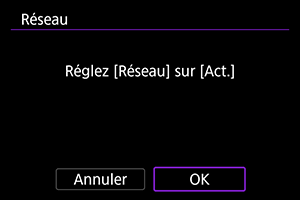
- Cet écran ne s'affiche pas si le paramètre réseau est déjà réglé sur [Act.].
-
Sélectionnez [Camera Connect].
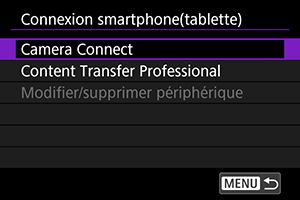
-
Sélectionnez [Ajouter périphérique pr connexion].
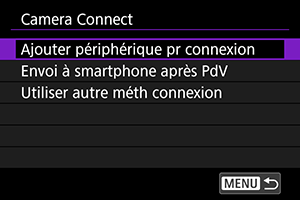
-
Sélectionnez [OK].
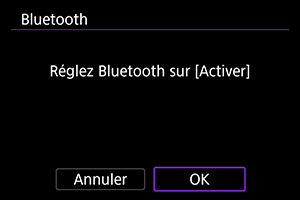
- Cet écran ne s'affiche pas si le paramètre Bluetooth est déjà réglé sur [Act.].

- Un message s'affiche si l'appareil photo est déjà synchronisé avec un autre appareil. Sélectionnez [OK] pour mettre fin à la connexion Bluetooth actuelle.
-
Appuyez sur
.

-
Commencez la synchronisation.

- Appuyez sur
pour démarrer la synchronisation.
- Si Camera Connect n'est pas installé, servez-vous du smartphone pour scanner le code QR à l'écran, allez sur Google Play ou l'App Store pour installer Camera Connect, puis appuyez sur
pour démarrer la synchronisation.
- Appuyez sur
-
Démarrez Camera Connect.
- En suivant les instructions de l'application, sélectionnez l'appareil photo pour le synchroniser.
-
Établissez une connexion Bluetooth.

- Lorsqu'un message s'affiche sur le smartphone, utilisez ce dernier comme indiqué.
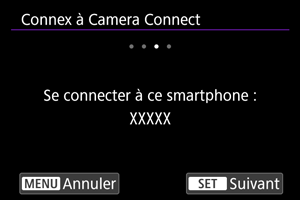
- Appuyez sur
.
-
Terminez le processus de connexion.

- Appuyez sur
.
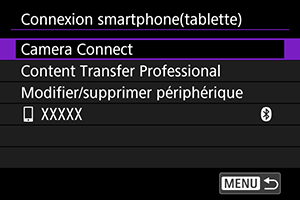
- Le nom de l'appareil connecté s'affiche.
- Appuyez sur
Attention
- Une connexion Bluetooth est gourmande en batterie même si la fonction d'extinction automatique de l'appareil photo est activée. Par conséquent, le niveau de la batterie pourrait être faible lors de l'utilisation de l'appareil photo.
- Résolution des problèmes de la synchronisation
- Si vous conservez des registres de synchronisation des appareils photo précédemment synchronisés sur votre smartphone, celui-ci ne pourra pas se synchroniser avec cet appareil photo. Avant d'essayer de synchroniser à nouveau, éliminez les registres de synchronisation des appareils photo précédemment synchronisés de l'écran des réglages Bluetooth de votre smartphone.
-
Tapotez une fonction Camera Connect.
- Pour en savoir plus sur les fonctions de Camera Connect, voir Principales fonctions de Camera Connect.
- Tapotez une fonction Camera Connect pour lancer la connexion Wi-Fi. Tapotez [Rejoindre] lorsqu'un message de confirmation de connexion de l'appareil photo s'affiche.
-
Confirmez que les appareils sont connectés via Wi-Fi.
La connexion Wi-Fi à un smartphone est maintenant terminée.
- Pour mettre fin à la connexion Wi-Fi, sélectionnez [Déconnect.] sur l'écran [
Communication].
- Mettre fin à la connexion Wi-Fi fera passer l'appareil photo à la connexion Bluetooth.
- Pour vous reconnecter, démarrez Camera Connect et tapotez la fonction que vous utiliserez.
Écran [ Communication]
Communication]

-
Envoi à smartphone après PdV
Les images peuvent être automatiquement transférées à un smartphone ().
-
Confirmer réglages
Vous pouvez vérifier les détails des réglages.
-
Détails erreur
Après des erreurs de connexion Wi-Fi, vous pouvez vérifier les détails des erreurs ().
-
Déconnect.
Met fin à la connexion Wi-Fi.
Principales fonctions de Camera Connect
Images sur l’appareil photo
- Les images peuvent être parcourues, supprimées ou classées.
- Les images peuvent être sauvegardées sur un smartphone.
Prise de vue en direct à distance
- Active la prise de vue à distance alors que vous visionnez une image en direct sur le smartphone.
Transfert automatique
- Permet l'ajustement des réglages de l'appareil photo et des applications pour le transfert automatique de vos photos ().
Télécommande Bluetooth
- Active la commande à distance de l'appareil photo depuis un smartphone synchronisé via Bluetooth. (Non disponible si vous êtes connecté par liaison Wi-Fi.)
- L'extinction automatique est désactivée lorsque vous utilisez la fonction de télécommande Bluetooth.
Paramètres de l’appareil photo
- Les réglages de l'appareil photo peuvent être modifiés.
Mise à jour du firmware de l'appareil photo
- Permet les mises à jour du firmware de l'appareil photo.
Remarque
- Pour en savoir plus sur d'autres fonctions, vous pouvez vérifier l'écran principal de Camera Connect.
Maintien d'une connexion Wi-Fi avec l'appareil photo lorsqu'il est éteint
Même lorsque le commutateur d'alimentation de l'appareil photo est positionné sur , tant qu'il est synchronisé avec un smartphone via Bluetooth, vous pouvez utiliser le smartphone pour parcourir les images sur l'appareil photo ou effectuer d'autres opérations.
Si vous préférez ne pas rester connecté à l'appareil photo via Wi-Fi ou Bluetooth lorsqu'il est éteint, réglez [: Mode avion] sur [Act.] ou réglez [
: Réglages Bluetooth] sur [Désac.].
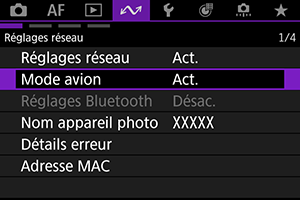
Attention
- Cette fonction ne sera plus utilisable si les réglages sans fil sont réinitialisés ou si les informations de connexion du smartphone sont effacées.
Connexion à des smartphones sans synchronisation Bluetooth
Cette section décrit comment établir une connexion Wi-Fi directe avec un smartphone sans synchronisation Bluetooth.
Connexion à un smartphone ou une tablette
-
Sélectionnez [OK].
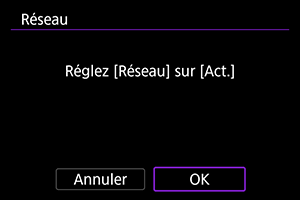
- Cet écran ne s'affiche pas si le paramètre réseau est déjà réglé sur [Act.].
-
Sélectionnez une option.
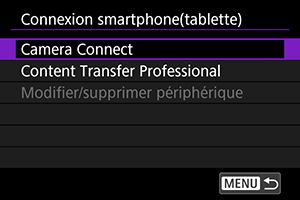
-
Si vous avez sélectionné [Camera Connect], sélectionnez [Utiliser autre méth connexion] sur l'écran [Camera Connect].
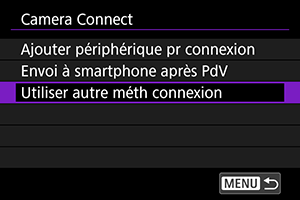
-
Si vous avez sélectionné [Content Transfer Professional], sélectionnez [Ajouter périphérique pr connexion] sur l'écran [Content Transfer Professional].
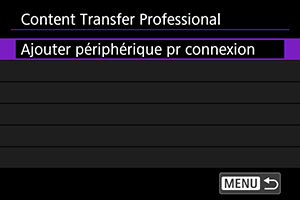
-
-
Installez l'application sur un smartphone.

- Si l'application n'est pas installée, servez-vous du smartphone pour scanner le code QR à l'écran, allez sur Google Play ou l'App Store pour installer l'application, puis appuyez sur
.
- Si l'application n'est pas installée, servez-vous du smartphone pour scanner le code QR à l'écran, allez sur Google Play ou l'App Store pour installer l'application, puis appuyez sur
-
Sélectionnez [Nouveaux réglages].
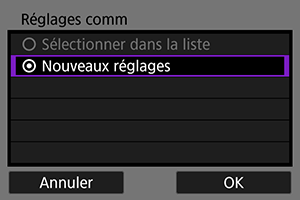
- Sélectionnez [OK] pour passer à l'écran suivant.
- En sélectionnant [Sélectionner dans la liste] lorsque les réglages sont déjà enregistrés sur l'appareil photo, vous pouvez les appliquer.
-
Sélectionnez [OK].

- Pour des instructions sur la configuration des fonctions de communication, voir Réglages de communication de base.
-
Sauvegardez les réglages.
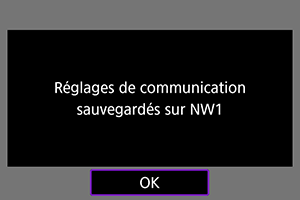
- Appuyez sur
.
- Une fois les réglages de communication terminés, un message sur l'appareil photo vous demande de vous connecter depuis le smartphone.
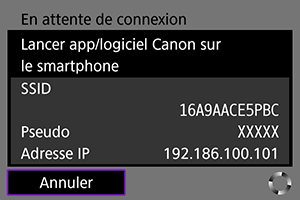
- Appuyez sur
-
Démarrez l'application.
- En suivant les instructions de l'application, sélectionnez l'appareil photo.
-
Sélectionnez [OK].
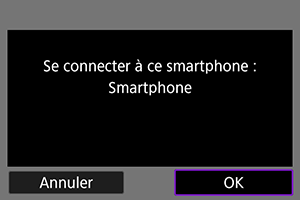
Modification/Suppression des appareils pour connexion
Avant de modifier ou de supprimer des réglages de connexion pour d'autres appareils, mettez fin à la connexion Wi-Fi.
-
Sélectionnez [Modifier/supprimer périphérique].

-
Sélectionnez l'appareil souhaité.

-
Sélectionnez une option.
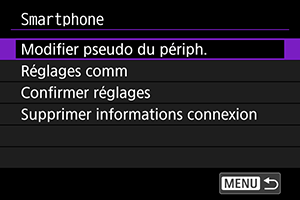
Modification des pseudos de périphérique
Vous pouvez modifier le pseudo des périphériques auxquels l'appareil photo se connecte.
Réglages de communication
Les réglages configurables incluent le réseau LAN sans fil et l'adresse IP.
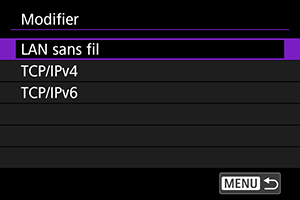
- Si vous sélectionnez [LAN sans fil], vous pouvez changer le SSID cible, par exemple.
- Si vous sélectionnez [TCP/IPv4], vous pouvez configurer les réglages relatifs au réseau comme l'adresse IP.
- Si vous sélectionnez [TCP/IPv6], vous pouvez configurer les réglages utilisés pour IPv6 ().
- Selon les réglages de communication, tous les éléments ne peuvent pas être affichés.
Suppression des informations de connexion
Vous permet de supprimer les informations de connexion.
Reconnexion à l'aide des informations de connexion
Les informations de connexion configurées peuvent être utilisées pour se reconnecter.
Transfert automatique des images sur un smartphone à mesure que vous photographiez
Vos photos peuvent être automatiquement envoyées à un smartphone. Avant d'effectuer ces étapes, assurez-vous que l'appareil photo et le smartphone sont connectés par liaison Wi-Fi.
Envoi d'images à un smartphone à partir de l'appareil photo
Vous pouvez utiliser l'appareil photo pour envoyer des images à un smartphone connecté via Wi-Fi.
Affichage de l'écran du menu
-
Passez à la lecture.
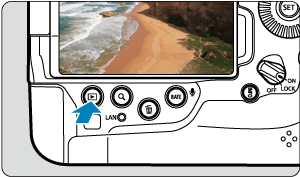
-
Appuyez sur la touche
(
).
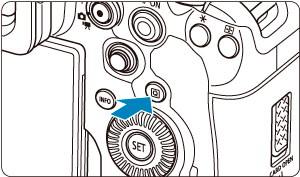
-
Sélectionnez [Envoyer img à smartphone].

- Si vous effectuez cette étape en étant connecté via Bluetooth, un message s'affiche pour vous demander d'établir une connexion Wi-Fi. Après avoir appuyé sur
, tapotez une fonction Camera Connect pour vous connecter via Wi-Fi, puis redémarrez depuis l'étape 1.
- Si vous effectuez cette étape en étant connecté via Bluetooth, un message s'affiche pour vous demander d'établir une connexion Wi-Fi. Après avoir appuyé sur
-
Sélectionnez une image.
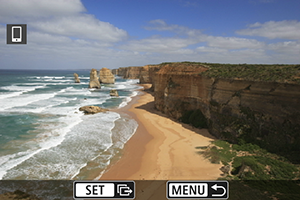
-
Appuyez sur
.
-
Le menu s'affiche.

-
Réglage de la taille des images à envoyer
-
Sélectionnez une option.

-
Dans [Taille d'envoi], vous pouvez sélectionner la taille des images à envoyer.

-
Remarque
- Lors de l'envoi de plusieurs images, vous pouvez également modifier [Taille d'envoi] au besoin sur l'écran de confirmation avant l'envoi.
Envoi de l'image actuelle
-
Sélectionnez une option.

-
Dans [Taille d'envoi], vous pouvez sélectionner la taille des images à envoyer.
-
-
Sélectionnez [Env. img affi.].

Sélection et envoi d'images
-
Sélectionnez [Envoi sélect.].

-
Sélectionnez les images à envoyer.
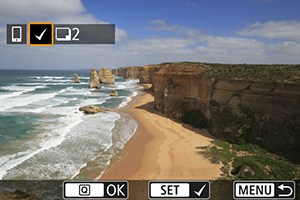
- Tournez la molette
pour sélectionner les images à envoyer, puis appuyez sur
.
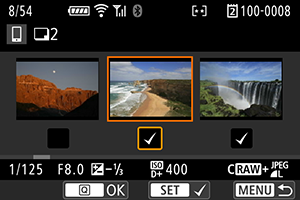
- Pour passer à la sélection d'images à partir de l'affichage de 3 images, tournez la molette
dans le sens inverse des aiguilles d'une montre. Pour revenir à l'affichage d'une image unique, tournez la molette
dans le sens des aiguilles d'une montre.
- Après avoir sélectionné les images à envoyer, appuyez sur la touche
.
- Tournez la molette
-
Sélectionnez une option.
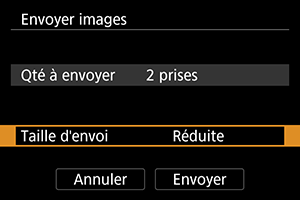
- Dans [Taille d'envoi], vous pouvez sélectionner la taille des images à envoyer.
-
Sélectionnez [Envoyer].
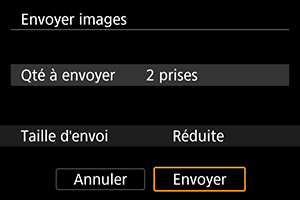
Envoi d'une série d'images sélectionnées
-
Sélectionnez [Envoyer plage].

-
Spécifiez la série d'images.
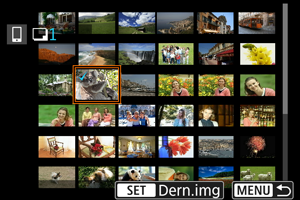
- Sélectionnez la première image (point de départ).
- Ensuite, sélectionnez la dernière image (point de fin). Toutes les images dans la série comprises entre la première et la dernière image seront cochées [
].
- Pour sélectionner d'autres images, répétez l'étape 2.
- Pour modifier le nombre d'images dans l'affichage de l'index, tournez la molette
().
-
Appuyez sur la touche
.
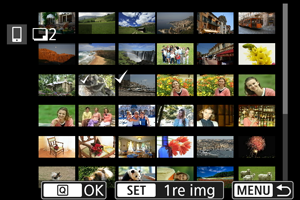
-
Sélectionnez une option.
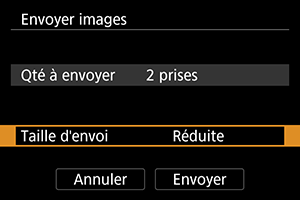
- Dans [Taille d'envoi], vous pouvez sélectionner la taille des images à envoyer.
-
Sélectionnez [Envoyer].
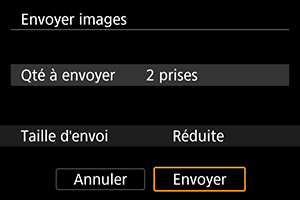
Envoi de toutes les images d'une carte
-
Sélectionnez [Envoyer tt carte].

-
Sélectionnez une option.
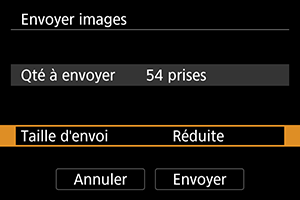
- Dans [Taille d'envoi], vous pouvez sélectionner la taille des images à envoyer.
-
Sélectionnez [Envoyer].
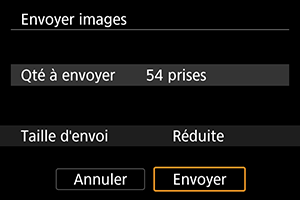
Envoi des images trouvées par la recherche
Envoyez en une seule fois toutes les images qui correspondent aux critères de recherche définis dans [: Régler critères recherche img]. Pour en savoir plus sur [
: Régler critères recherche img], voir Réglage des critères de recherche d'images.
-
Sélectionnez [Env. tt trouvé].

-
Sélectionnez une option.
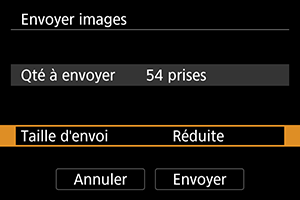
- Dans [Taille d'envoi], vous pouvez sélectionner la taille des images à envoyer.
-
Sélectionnez [Envoyer].
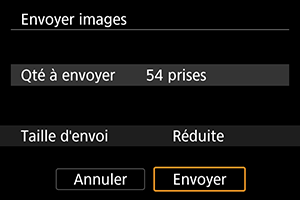
Interruption du transfert d'images
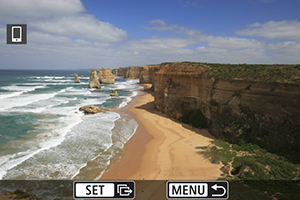
- Appuyez sur la touche
sur l'écran de transfert d'images.
- Pour mettre fin à la connexion Wi-Fi, sélectionnez [Déconnect.] sur l'écran [
Communication].
Attention
- Pendant l'opération de transfert d'images, vous ne pouvez pas prendre de photo, même si vous appuyez sur le déclencheur de l'appareil photo.
Remarque
- Vous pouvez annuler le transfert d'images en sélectionnant [Annuler] pendant le transfert.
- Vous pouvez sélectionner jusqu'à 999 fichiers à la fois.
- Lorsqu'une connexion Wi-Fi a été établie, il est recommandé de désactiver la fonction d'économie d'énergie du smartphone.
- Si vous sélectionnez la taille réduite pour les photos, ce réglage s'appliquera à toutes les photos envoyées à cet instant. Veuillez noter que les photos de taille
ne sont pas réduites.
- Lorsque vous utilisez une batterie pour alimenter l'appareil photo, assurez-vous qu'elle est complètement chargée.